Festlegen von Microsoft Office Word als Standard in Windows 10
Aktualisiert Marsch 2023: Erhalten Sie keine Fehlermeldungen mehr und verlangsamen Sie Ihr System mit unserem Optimierungstool. Holen Sie es sich jetzt unter - > diesem Link
- Downloaden und installieren Sie das Reparaturtool hier.
- Lassen Sie Ihren Computer scannen.
- Das Tool wird dann deinen Computer reparieren.
Möchten Sie die Microsoft Office Word-Anwendung in Windows 10 als Standard festlegen? Möchten Sie Word als Standard für einen bestimmten Dateityp in Windows 10 festlegen? In diesem Handbuch werden vier Möglichkeiten vorgestellt, um Office Word in Windows 10 als Standard festzulegen.
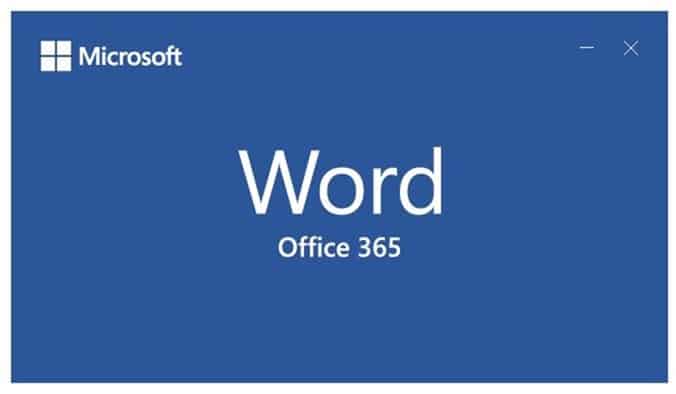
Wenn Sie Office Word auf Ihrem PC installieren, legt das Installationsprogramm Word automatisch als Standardprogramm für bestimmte Dateitypen fest. Das Word wird für einige unterstützte Dateitypen nicht automatisch als Standard festgelegt. Beispielsweise wird PDF sofort unterstützt, jedoch nicht als Standard festgelegt.
Wenn Sie es auch für andere Dateitypen als Standard festlegen möchten, können Sie dies tun, indem Sie den Anweisungen in einer der folgenden Methoden folgen.
Wichtige Hinweise:
Mit diesem Tool können Sie PC-Problemen vorbeugen und sich beispielsweise vor Dateiverlust und Malware schützen. Außerdem ist es eine großartige Möglichkeit, Ihren Computer für maximale Leistung zu optimieren. Das Programm behebt häufige Fehler, die auf Windows-Systemen auftreten können, mit Leichtigkeit - Sie brauchen keine stundenlange Fehlersuche, wenn Sie die perfekte Lösung zur Hand haben:
- Schritt 1: Laden Sie das PC Repair & Optimizer Tool herunter (Windows 11, 10, 8, 7, XP, Vista - Microsoft Gold-zertifiziert).
- Schritt 2: Klicken Sie auf "Scan starten", um Probleme in der Windows-Registrierung zu finden, die zu PC-Problemen führen könnten.
- Schritt 3: Klicken Sie auf "Alles reparieren", um alle Probleme zu beheben.
Methode 1 von 4
Legen Sie Word in Windows 10 als Standard fest
Schritt 1: Öffnen Sie die App Einstellungen. Navigieren Sie zu Apps \u0026 gt; Standard-Apps . Klicken Sie auf den Link Standardeinstellungen nach App festlegen , um eine Seite mit allen installierten Apps und Programmen in Windows 10 zu öffnen.
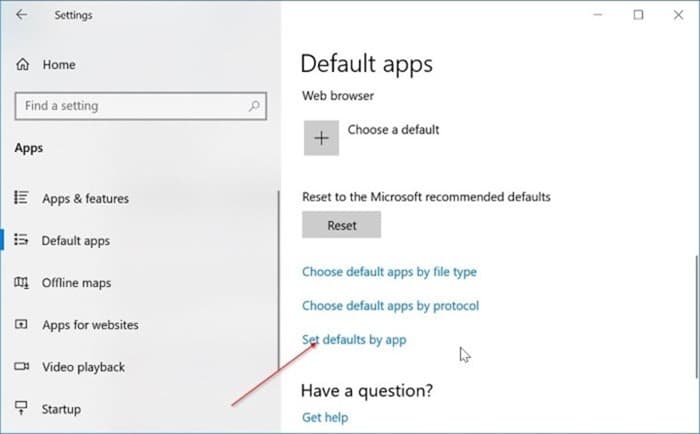
Schritt 2: Scrollen Sie auf der Seite nach unten, um den Word-Eintrag anzuzeigen. Klicken Sie auf den Word-Eintrag, um die versteckte Schaltfläche Verwalten anzuzeigen. Klicken Sie auf die Schaltfläche Verwalten .
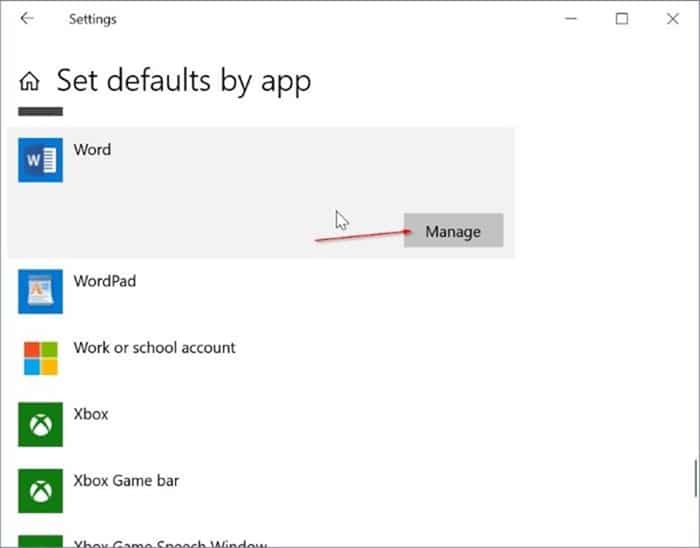
Schritt 3: Auf der Seite werden jetzt alle vom Word-Programm unterstützten Dateierweiterungen (Dateitypen) und das aktuelle Standardprogramm für alle diese Erweiterungen angezeigt.
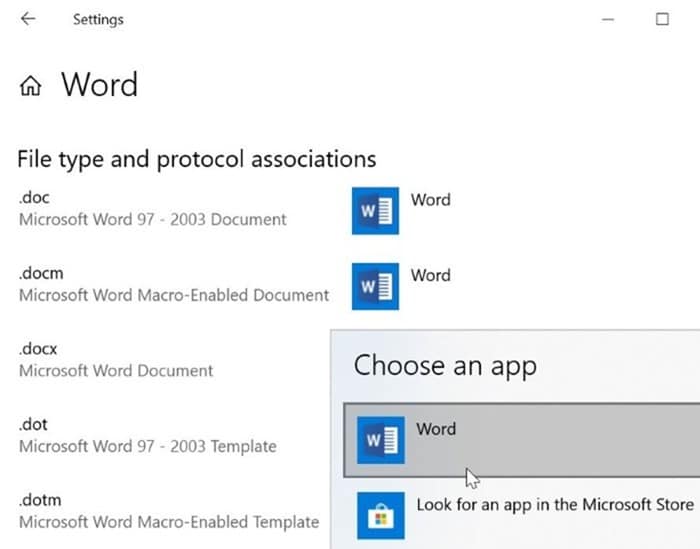
Um Word als Standard für einen Dateityp festzulegen, klicken Sie auf den Programmnamen daneben und dann in der Liste auf Word-Programm, um es als Standard festzulegen.
Methode 2 von 4
Eine andere Möglichkeit, Word in Windows 10 als Standard festzulegen
Schritt 1: Navigieren Sie zu den Einstellungen \u0026 gt; Apps \u0026 gt; Seite Standard-Apps und klicken Sie dann auf Standard-Apps nach Dateityp auswählen Link.
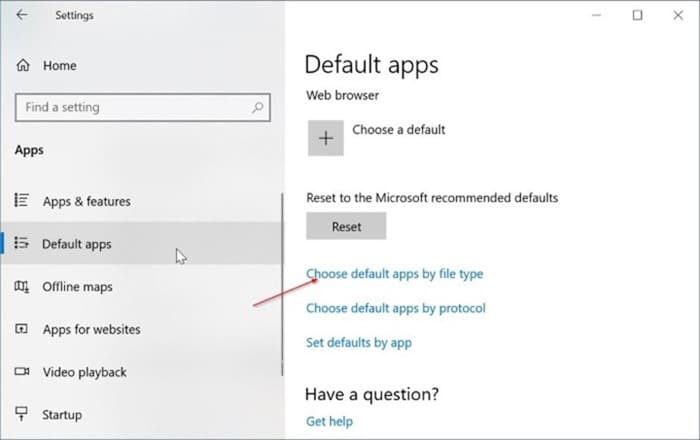
Schritt 2: Wie Sie sehen, werden auf der Seite Dateitypen und zugehörige Programme angezeigt. Um Word als Standard für einen Typ festzulegen, klicken Sie auf das + Zeichen oder das Programmsymbol neben dem Dateityp und wählen Sie dann Word aus der Liste aus.
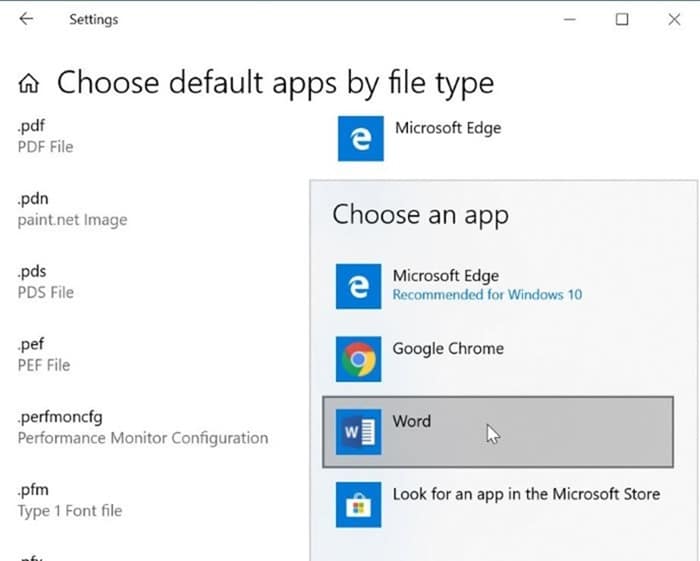
Methode 3 von 4
Legen Sie Word im Kontextmenü als Standard fest
Schritt 1: Klicken Sie mit der rechten Maustaste auf eine Datei (Dateityp), für die Sie Word als Standardprogramm festlegen möchten, und klicken Sie auf Öffnen mit und klicken Sie auf Wählen Sie eine andere App .
Schritt 2: Aktivieren Sie Verwenden Sie diese App immer, um diesen Dateityp zu öffnen. Option. Wählen Sie Word aus, wenn es angezeigt wird. Wenn nicht, klicken Sie auf Weitere Apps , um das Word-Programm in der Liste anzuzeigen. Klicken Sie auf den Eintrag des Word-Programms, um ihn als Standard für den ausgewählten Dateityp festzulegen.
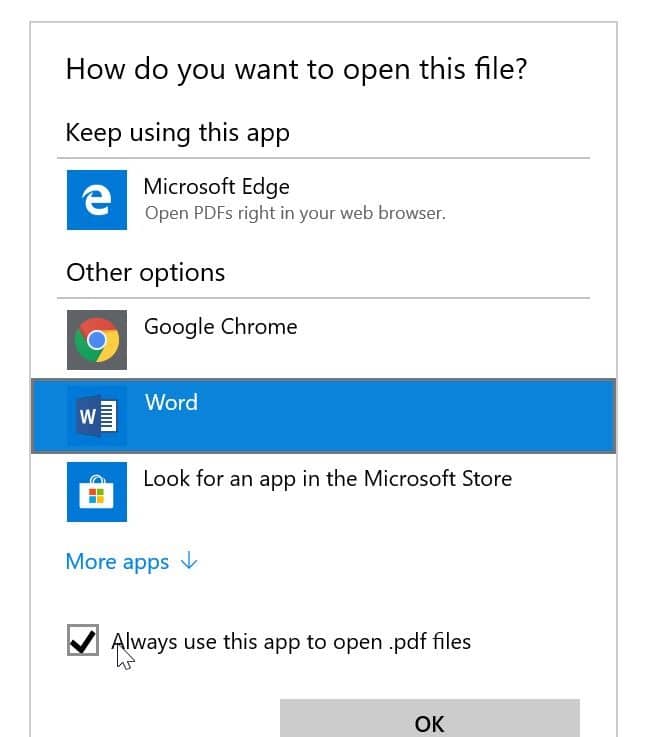
Methode 4 von 4
Verwenden Sie den Standardprogramm-Editor, um Word als Standard festzulegen
Es gibt ein kostenloses Dienstprogramm eines Drittanbieters namens Standardprogrammeditor, mit dem Sie die Dateizuordnungen in Windows 10 einfach ändern können. Das Programm verfügt über das klassische integrierte Fenster Standardprogramme, das aus der aktuellen Version von Windows 10 entfernt wurde.
Standardprogramm-Editor herunterladen
Das Reparieren eines beschädigten Word-Dokumenthandbuchs könnte Sie ebenfalls interessieren.

